2023-07-08 262
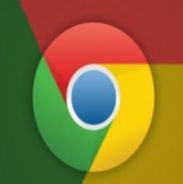
googlechrome浏览器官方下载最新版
googlechrome浏览器官方最新版增加了更多的新功能,而且在用户使用体验上也进行了更多优化,轻便小巧的浏览器,直接下载使用,免安装,不占用内存,使用起来非常方便,省去了很多不必要的功能,让用户能够享受到更好的服务,喜欢的小伙伴快来下载吧。
具体方法:
1、首先打开谷歌浏览器,双击打开浏览器。

2、打开谷歌浏览器右上角的设置。

3、打开设置拉倒最下面找到高级。

4、打开高级设置以后找到语言栏。

5、然后点击语言的右侧,把访问翻译此网页打上对勾。

6、打开一个英文的网页可以试一下,也可以在添加语言,可以看到已经翻译了。

以上就是关于chrome自动翻译设置方法了,有需要的用户就可以根据小编的步骤进行操作了,希望能够对大家有所帮助。
原文链接:https://000nw.com/6259.html
=========================================
https://000nw.com/ 为 “电脑技术吧” 唯一官方服务平台,请勿相信其他任何渠道。
系统教程 2023-07-23
电脑技术 2023-07-23
应用技巧 2023-07-23
系统教程 2023-07-23
系统教程 2023-07-23
软件办公 2023-07-11
软件办公 2023-07-11
软件办公 2023-07-12
软件办公 2023-07-12
软件办公 2023-07-12
扫码二维码
获取最新动态
